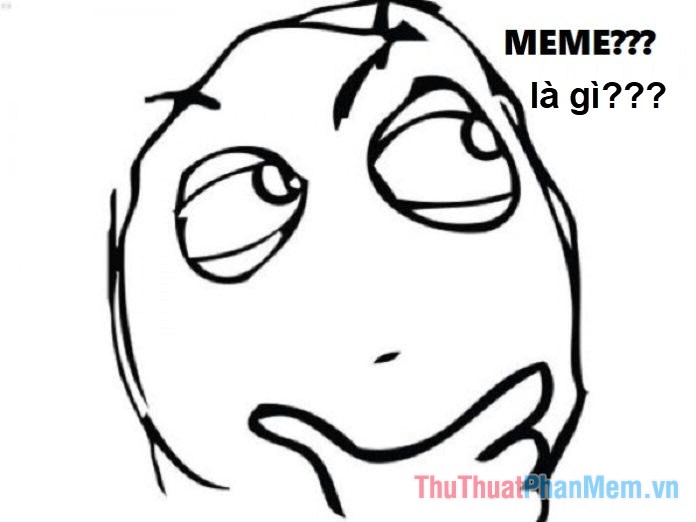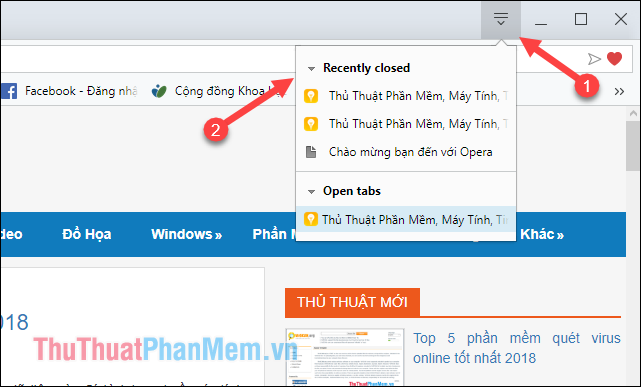Thủ thuật khi dùng Chrome
Trình duyệt Chrome là trình duyệt được sử dụng rất phổ biến, các bạn có thể cũng đang sử dụng trình duyệt web này. Nhưng chắc hẳn ít bạn để ý đến các thủ thuật khi sử dụng trình duyệt Google Chrome.

Bài viết dưới đây trình bày một số thủ thuật trên trình duyệt Chrome.
1. Hiển thị nút Home lên thanh chức năng.
Không như các trình duyệt khác, mặc định của Google Chrome không có nút Home trên thanh chức năng. Nhưng các bạn vẫn có thể cho hiển thị nút Home lên thanh chức năng của trình duyệt Chrome.
Các bạn chọn biểu tượng Tùy chỉnh và điều khiển Google Chrome (3 dấu gạch ngang) và chọn Cài đặt. Trong Cài đặt các bạn tìm đến phần Hình thức và nhấn chọn vào ô vuông trước Hiển thị nút Trang chủ.
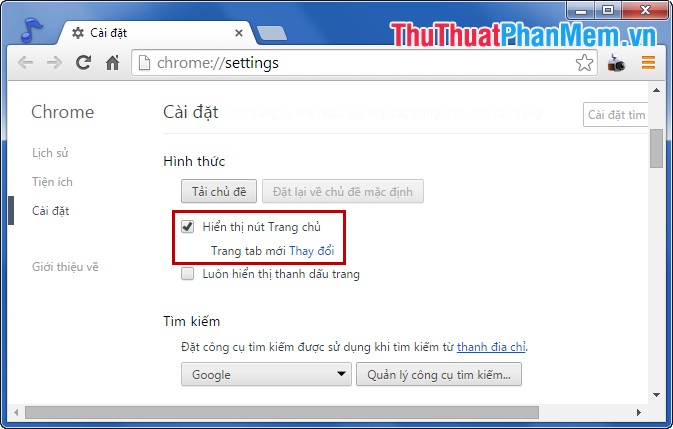
Ngay sau khi đánh dấu vào ô vuông sẽ hiển nên nút Home trên thanh trạng thái.
2. Tính toán ngay trên thanh địa chỉ.
Một tính năng thú vị trên Google Chrome đó chính là cho phép người sử dụng tính toán ngay trên thanh địa chỉ của trình duyệt.
Các bạn chỉ cần nhập phép tính lên thanh địa chỉ, ví dụ 2*3, 1500 / 30 …
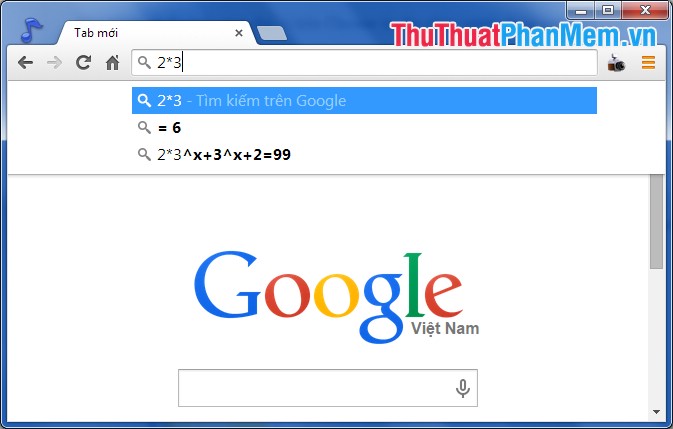
Rất nhanh chóng và đơn giản, các bạn đã có thể sử dụng trình duyệt Chrome để tính toán.
3. Tạo liên kết đến website trên màn hình máy tính.
Các bạn có thể nhanh chóng truy cập đến các website yêu thích mà không mất nhiều thời gian mở chúng. Các bạn có thể tạo liên kết đến website trên màn hình máy tính như sau:
Truy cập website các bạn muốn tạo liên kết, tại website các bạn nhấn biểu tượng Tùy chỉnh và điều khiển Google Chrome -> Công cụ khác -> Tạo các phím tắt cho ứng dụng.
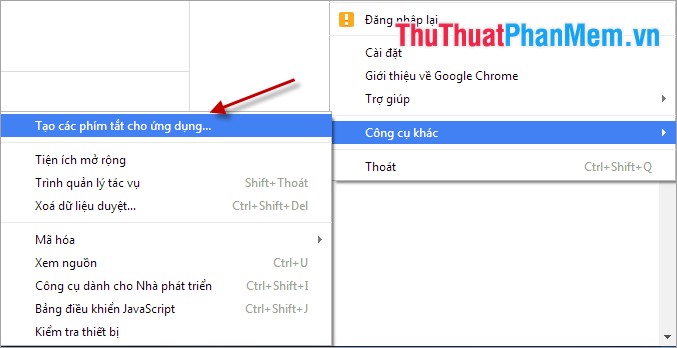
Xuất hiện hộp thoại Tạo các lối tắt cho ứng dụng, các bạn có thể tạo lối tắt cho ứng dụng bằng cách đánh dấu trước ô vuông trước vị trí cho lối tắt: Màn hình nền, Menu Start, Ghim lên thanh tác vụ. Các bạn có thể chọn cả 3 cách nếu muốn sau đó nhấn Tạo.
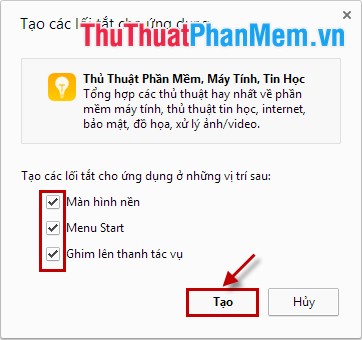
Vậy là các bạn đã tạo được liên kết cho website.
4. Mở nhiều trang Home Page cùng lúc.
Trình duyệt Chrome hoàn toàn cho phép các bạn mở nhiều trang web cùng lúc khi khởi động trình duyệt web.
Các bạn có thể làm như sau:
Chọn biểu tượng Tùy chỉnh và điều khiển Google Chrome và chọn Cài đặt.
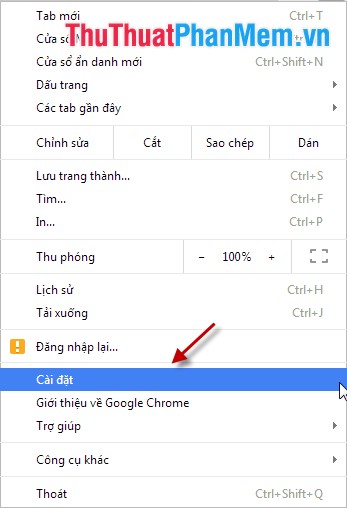
Sau đó các bạn tìm đến phần Khi khởi động và đánh dấu vào ô Mở một trang cụ thể hoặc tập hợp các trang.

Tiếp theo nhấn vào dòng chữ xanh Tập hợp các trang bên cạnh và nhập các trang các bạn muốn mở, khi nhập xong các bạn nhấn OK để lưu lại.
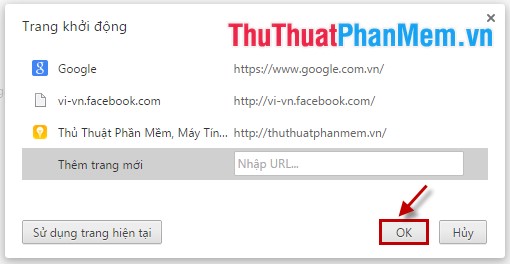
5. Tính năng Ghim tab (Pin tag).
Để tiết kiệm diện tích khi các bạn mở nhiều tab trên Chrome các bạn có thể sử dụng tính năng Pin tab.
Những website các bạn hay sử dụng các bạn nên ghim vào tab của Chrome, các bạn chỉ cần chọn chuột phải vào tab muốn ghim và chọn ghim tab, tab đó sẽ được thu gọn lại tiết kiếm không gian để mở nhiều tab hơn.
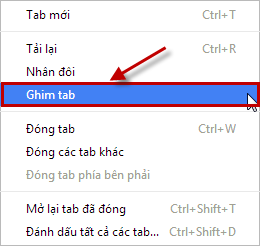
Các bạn có thể ghim nhìu tab các bạn muốn.

6. Sử dụng Autofill để tự động điền thông tin.
Trong quá trình duyệt web, các bạn thường xuyên phải điền các thông tin giống nhau cho các website khác nhau. Các bạn có thể thực hiện chúng dễ dàng với tính năng Autofill của trình duyệt Chrome.
Các bạn chọn biểu tượng Tùy chỉnh và điều khiển Google Chrome và chọn Cài đặt. Sau đó tìm đến Mật khẩu và biểu mẫu, đánh dấu chọn vào ô vuông trước Bật Tự động điền để điền các biểu mẫu web bằng một nhấp chuột duy nhất. Nhấn chọn Quản lý cài đặt Tự động điền để vào phần cài đặt.

Các bạn chọn Thêm địa chỉ trong phần Địa chỉ để thêm địa chỉ của bạn.
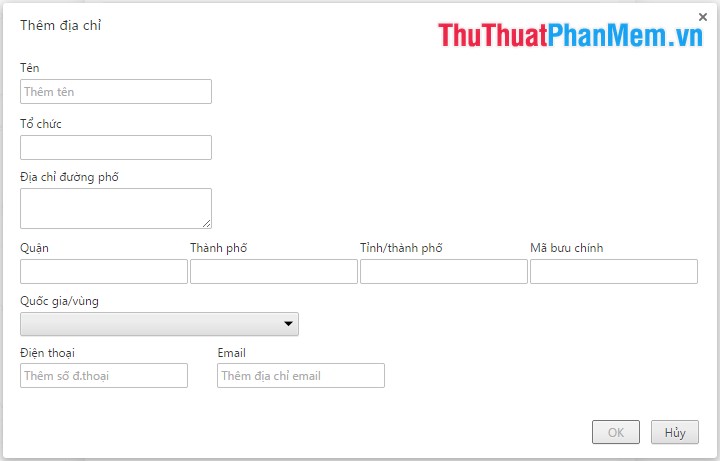
Trong phần Thẻ tín dụng các bạn chọn Thêm thẻ tín dụng để mở phần thêm thông tin thẻ tín dụng của bạn.
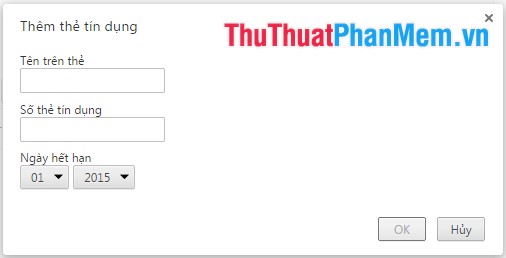
7. Đồng bộ tài khoản Google.
Chỉ cần một tài khoản Google, các bạn có thể đồng bộ hóa tài khoản lên trình duyệt Chrome. Các bạn có thể truy cập các dịch vụ của Google như Google Docs, Gmail, Youtube…
Các bạn chọn biểu tượng Tùy chỉnh và điều khiển Google Chrome và chọn Đăng nhập. Xuất hiện giao diện đăng nhập các bạn nhập tên tài khoản và mật khẩu để đăng nhập và đồng bộ tài khoản.
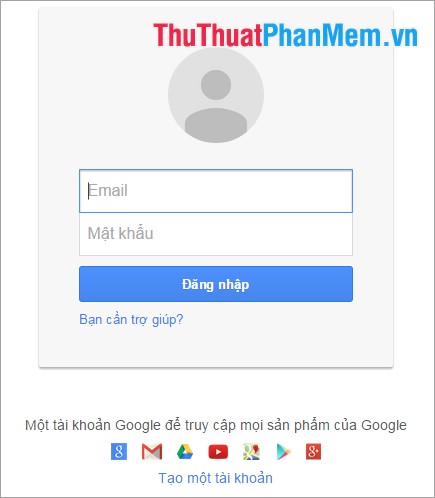
Hi vọng một số thủ thuật trên sẽ giúp ích các bạn trong quá trình sử dụng trình duyệt Google Chrome. Các bạn có thể khai thác tối đa các tính năng mà trình duyệt mang lại. Chúc các bạn thành công!